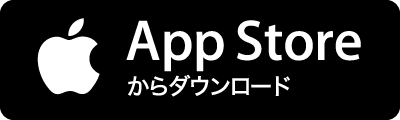引っ張って更新が iOS6 からメールや Passbook で出来るようになりました(写真は Passbook)。 この更新方法が iOS6 から簡単に実装できるようになったみたいですので、実際に使われる機会が多いテーブルビューに組み込んでみました。 だいたい以下のような感じで、引っ張って更新が出来ます。 ここでは、1秒後に更新終了を知らせる endRefreshing というメソッドを呼んでいます。実際には、処理や通信が終ったタイミングで呼ぶと、グッドです。 ViewController.h #import <UIKit/UIKit.h> @interface ViewController : UIViewController <UITableViewDataSource, UITableViewDelegate> { } @end ViewController.m #import "V